
Počevši gledanje događaj
Da biste započeli gledanje Windows događaja, upišite ovo najstrašnija u pretraživanju ili idite na "Upravljačku ploču" - "Administracija" - "Pogledajte događaje"
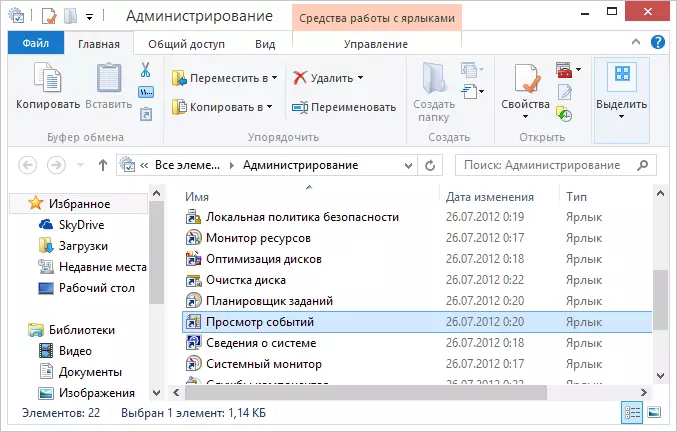
Događaji su raspoređeni u različitim kategorijama. Na primjer, dnevnik aplikacija sadrži poruke instaliranih programa, a Windows Dnevnik je sistemski događaji operativnog sistema.
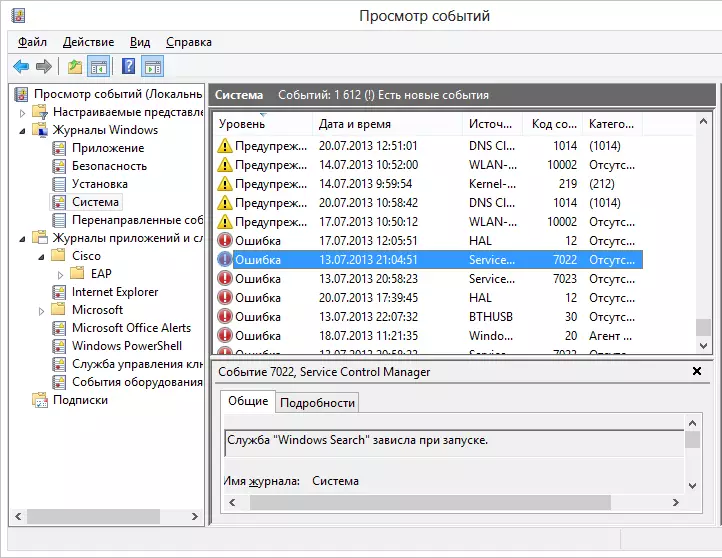
Zagarantovani ste za otkrivanje grešaka i upozorenja u pogledu događaja, čak i ako sa računarom sve je u savršenom redu. Pregled Windows događaja dizajniran je za pomoć u administratorima sistema da slijede status računara i saznaju uzroke grešaka. Ako nema vidljivih problema sa vašim računarom, najvjerovatnije, prikazane pogreške nisu važne. Na primjer, često je moguće vidjeti pogreške u vezi s neuspjehom određenih programa koji su se dogodili prije sedmicu dana sa svojim pokretanjem.
Upozorenja sistema obično nisu važna za običnog korisnika. Ako riješiti probleme u vezi sa podešavanje servera, oni mogu biti korisni, inače - najvjerojatnije ne.
Upotreba gledanja događaja
Zapravo, zašto pišem o ovome, jednom u gledanju Windows događaja nema ništa zanimljivo za redovnog korisnika? Ipak, ova značajka (ili program, uslužni program) Windows može biti koristan kada postoje problemi sa računarom - kada se plavi ekran Windows Smrt pojavi nasumično, ili se pojavljuje proizvoljni reboot - u slučaju da možete pronaći uzrok događaja . Na primjer, greška u dnevniku sistema može pružiti informacije o tome da li je vozač uzrokovao neuspjeh za naknadne radnje za ispravljanje situacije. Samo pronađite grešku koja je nastala u vrijeme kada se računar ponovo pokrene, objesi ili prikazuje plavi ekran smrti - greška će biti označena kao kritična.
Postoje i druge aplikacije gledanja događaja. Na primjer, Windows snima punom opterećenju operativnog sistema. Ili, ako server se nalazi na vašem računalu, možete omogućiti rekord gašenja i ponovnog pokretanja događaj - kad god će neko isključite PC, on će morati da unesete uzrok ove, a kasnije možete vidite sve gašenje i ponovno podizanje sustava i razlozi za ovaj događaj.
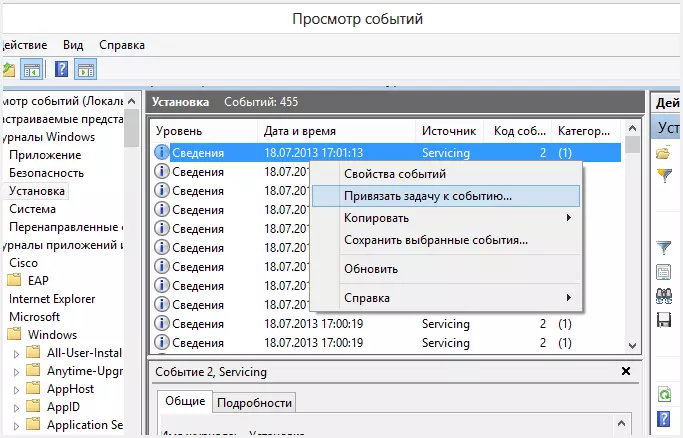
Osim toga, možete koristiti događaj gledate zajedno sa Task Scheduler - desni klik na bilo događaja i odaberite "Donesi zadatak da događaj". Svaki put kada dođe ovaj događaj, Windows će pokrenuti odgovarajući zadatak.
Dok su svi. Ako ste propustili članak o još jedan zanimljiv (i korisnije od opisanih), preporučujem čitanje: Upotreba Windows stabilnosti Monitor.
